
In Präsentationen müssen häufig Zahlenvergleiche dargestellt werden. Nicht immer eigenen sich dazu die verschiedenen Diagrammarten. Um dem faden "Zahlenfriedhof" zu entgehen, können Sie auf viele ClipArts (ab Office 2013 Onlinegrafiken) oder auch auf andere Onlinegrafiken zurückgreifen.
So können Sie z.B. Flaggen zur Symbolisierung von Ländern verwenden:
- Erstellen Sie Ihre Vergleichsliste (keine Tabelle) mit Ländernamen und Werten…
- Klicken Sie auf das Aufzählungssymbol
 (ab PP 2007 im Menüband Start, PP 2003 Symbolleiste Format), sofern Sie sich nicht schon in einer leeren Aufzählung befinden.
(ab PP 2007 im Menüband Start, PP 2003 Symbolleiste Format), sofern Sie sich nicht schon in einer leeren Aufzählung befinden.
- Schalten Sie die Anzeige der Lineale ein:
- PP 2003: Menü Ansicht - Lineal,
- PP 2007/10/13: Menüband Register Ansicht - Lineal
- Schalten Sie den Tabulaturschalter links oben im Schnittpunkt der beiden Lineale durch wiederholtes Anklicken auf rechtsbündig
 oder dezimal
oder dezimal  .
.
- Setzen Sie den Tabulator an die für Ihre Zahlen passende Stelle ins horizontale Lineal.
- Jetzt tragen Sie Ihre Daten ein. Zwischen dem Namen und dem Wert drücken Sie die
 -Taste.
-Taste.
- Nun erzeugen Sie Aufzählungspunkt für Aufzählungspunkt die Flaggensymbole:
- Klicken Sie irgendwo in den ersten Aufzählungspunkt.
- Dann…
- PP 2003:
- Menü Format - Nummerierung und Aufzählungszeichen…
- Im Dialog klicken Sie auf Bild.
- Ins Feld Text suchen tippen Sie das gewünschte Land ein. Dann OK.
- Doppelklick auf die gesuchte Flagge.
- PP 2007/10/13:
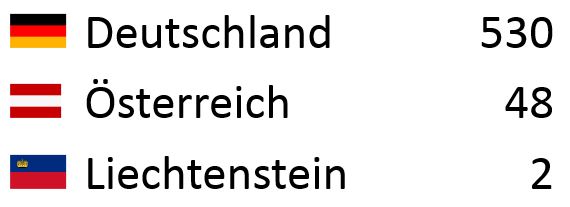
- Menüband Start, dann den Dropdownpfeil rechts vom Aufzählungssymbol
 anklicken.
anklicken.
- Nummerierung und Aufzählungszeichen…, dann Bild wählen.
- Ins Feld ClipArt tippen Sie den Ländernamen und klicken dann rechts auf Suchen
 .
.
- Gesuchte Flagge anklicken und Einfügen
- Finden Sie kein passendes Clipart, versuchen Sie es mit der Bing-Bildersuche oder mit Ihrer eigenen Festplatte (Aus einer Datei).
- Schon ist die Landesflagge zum Aufzählungssymbol geworden.
- Mit den anderen Punkten verfahren Sie ebenso.
Tipp getestet unter PowerPoint 2003, 2007, 2010, 2013






 (ab PP 2007 im Menüband Start, PP 2003 Symbolleiste Format), sofern Sie sich nicht schon in einer leeren Aufzählung befinden.
(ab PP 2007 im Menüband Start, PP 2003 Symbolleiste Format), sofern Sie sich nicht schon in einer leeren Aufzählung befinden. oder dezimal
oder dezimal  .
. -Taste.
-Taste.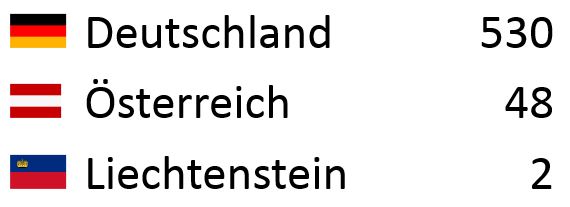
 .
.